
Comment savoir, vérifier les exigences système complètes de votre ordinateur, ordinateur portable? Où dans l'ordinateur, les exigences du système de surveillance des ordinateurs portables?
Manuel sur la visualisation des besoins du système informatique.
La navigation
- Quelles sont les exigences système?
- Comment savoir, vérifier les exigences système complètes de votre ordinateur, ordinateur portable? Où dans l'ordinateur, les exigences du système de surveillance des ordinateurs portables?
- Nous apprenons les exigences système à travers les propriétés de la section "My Computer"
- Nous apprenons les exigences système via "Gestionnaire de périphériques"
- Nous apprenons les exigences système via la fenêtre de diagnostic DiPtX
- Nous apprenons les exigences système à l'aide de programmes tiers.
- Vidéo: Comment trouver les paramètres PC et les comparer aux exigences du jeu?
De nombreux utilisateurs novices du PC ne peuvent souvent pas comprendre pourquoi, après avoir installé un jeu ni le programme, veut-il fonctionner sur leur ordinateur? Le problème est que la plupart des nouveaux arrivants ne savent tout simplement pas quelles caractéristiques de leur ordinateur. Cette connaissance est extrêmement importante pour tout propriétaire d'un PC ou d'un ordinateur portable stationnaire, car tout logiciel dispose de certaines exigences système que l'ordinateur doit correspondre.
Dans notre article, nous raconterons plusieurs méthodes de vérification des caractéristiques de votre ordinateur personnel et de comprendre pour comprendre si elle correspond à la configuration système requise d'un jeu ou d'une application spécifique.

Image 1. Quelles sont les exigences système de l'ordinateur et comment savoir: instruction
Quelles sont les exigences système?
Configuration requise - Il s'agit d'un ensemble de paramètres d'ordinateur spécifiques nécessaires pour lancer des programmes, des jeux et d'autres applications. Chaque programme ou jeu a des exigences système différentes pour un ordinateur, cependant, la base de tout logiciel est la caractéristique de l'ordinateur suivante:
- Système opérateur;
- Processeur et sa fréquence d'horloge (GHz);
- La quantité de RAM;
- Modèle, mémoire et performances de la carte graphique (pour les jeux informatiques);
- Une quantité suffisante d'espace disque libre pour l'installation;
Certains programmes, tels que les éditeurs sonores, ont des exigences de carte son pertinentes, mais cette caractéristique n'est pas si importante que toutes les celles énumérées ci-dessus.
Les exigences système des jeux et des programmes sont divisées en deux catégories: minimum et recommandé.
- Configuration minimale requisel'ordinateur suffit pour vous assurer que le programme ou le jeu est démarré et travaille sur les paramètres minimaux. Par exemple, dans les jeux avec des exigences système minimales, PC sera une mauvaise qualité d'image et une fréquence de mise à jour de faible image. C'est-à-dire que l'image va bouger lentement.
- Sur un ordinateur qui correspond configuration recommandéeLe programme ou le jeu fonctionnera à la limite de vos capacités, affichez des performances élevées, une excellente qualité d'image et une fréquence de mise à jour de l'image.
Comment savoir, vérifier les exigences système complètes de votre ordinateur, ordinateur portable? Où dans l'ordinateur, les exigences du système de surveillance des ordinateurs portables?
Maintenant, vous avez une idée des besoins du système, mais comment savoir si votre ordinateur se rencontre? Dans la famille des systèmes d'exploitation les fenêtres Activé plusieurs options avec les paramètres de votre ordinateur. Nous les analyserons tous dans l'exemple du système d'exploitation Windows 7.:
Nous apprenons les exigences système à travers les propriétés de la section "My Computer"
L'une des méthodes les plus faciles pour connaître les paramètres de votre ordinateur est de voir ses propriétés. Pour ce faire, procédez comme suit:
Étape 1.
- Ouvrez le menu " Démarrer"Et dans sa fenêtre principale, cliquez sur l'article" Un ordinateur».
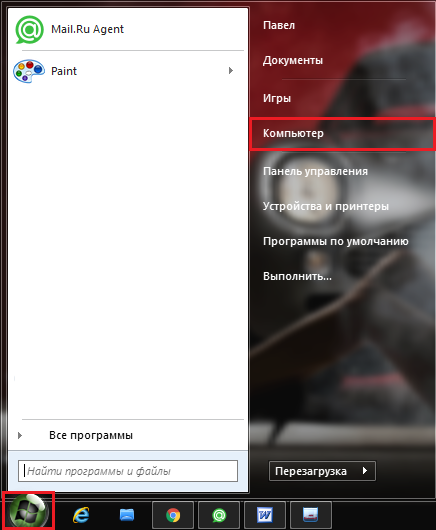
Image 2. Entrée à l'ordinateur via le menu "Démarrer".
Étape 2..
- Dans la fenêtre déroulée avec la liste des partitions de disque, cliquez avec le bouton droit de la souris sur la zone vide et dans la liste qui apparaît, sélectionnez la ligne " Propriétés».
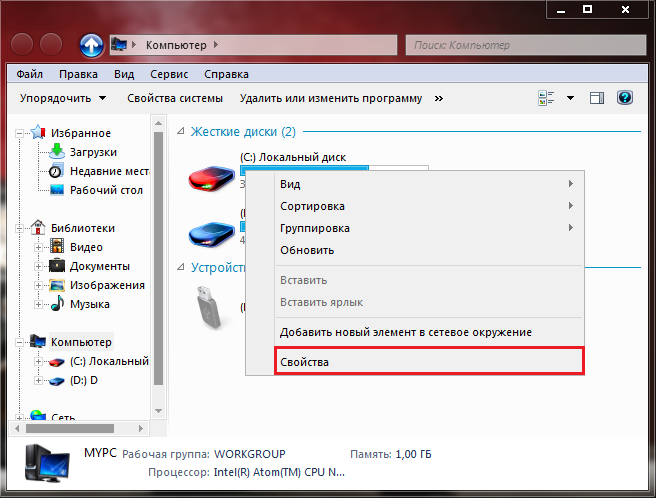
Image 3. Voir les propriétés de l'ordinateur.
Étape 3..
- Dans la fenêtre dépliée dans la section " Système»Vous pouvez voir les principales caractéristiques de votre PC. Nommerement: la version du système d'exploitation, le modèle et la fréquence du processeur, ainsi que la quantité de RAM.
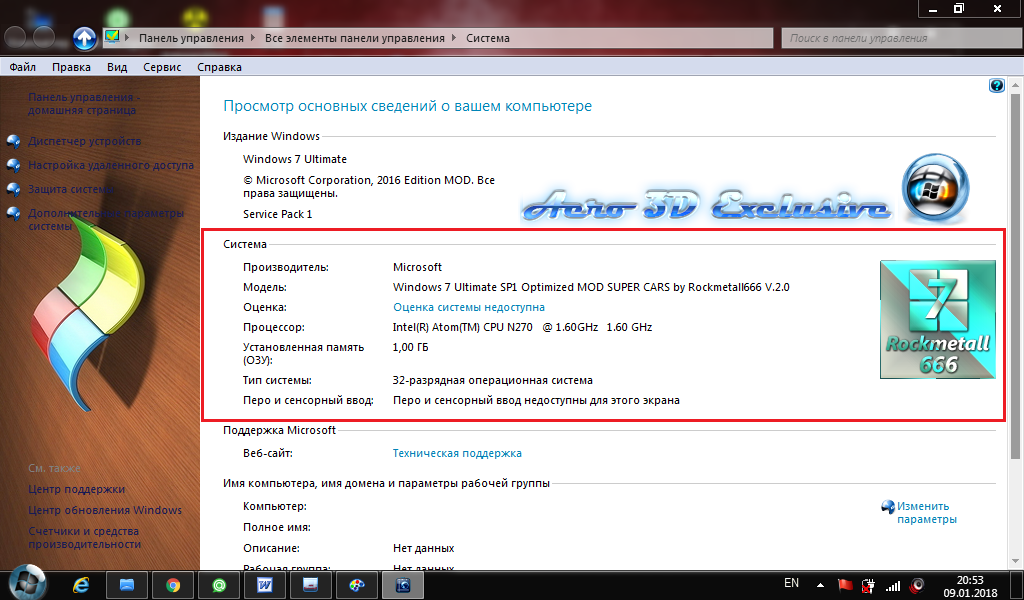
Image 4. Afficher les caractéristiques de l'ordinateur.
Comme vous pouvez le remarquer, cette liste de paramètres est loin de terminer et de découvrir, par exemple, le modèle de carte vidéo ne peut pas être ici. Toutefois, si vous devez obtenir rapidement des informations et le processeur et la quantité de RAM, cette méthode est la plus pratique et la plus simple.
Nous apprenons les exigences système via "Gestionnaire de périphériques"
Ainsi, la manière précédente de connaître les caractéristiques du PC, bien que ce soit le plus facile, mais il ne donne pas une image complète de quelques composants importants de l'ordinateur. Par exemple, à propos de la carte vidéo. Pour savoir que la carte vidéo installée sur l'ordinateur nous aidera à une telle section " Gestionnaire de périphériques" Il contient toutes les informations sur le "matériel", les pilotes installés sur l'ordinateur et tout le reste. En outre, à travers cette section, les périphériques connectés aux PC et à leurs pilotes sont effectués.
Entrer dans " Gestionnaire de périphériques«Vous devez faire les étapes suivantes:
Étape 1.
- Exactement la même chose à travers le menu " Démarrer"Ouvert" Un ordinateur", Cliquez avec le bouton droit sur un endroit vide dans le dossier et sélectionnez la ligne dans la liste déroulante. Propriétés».
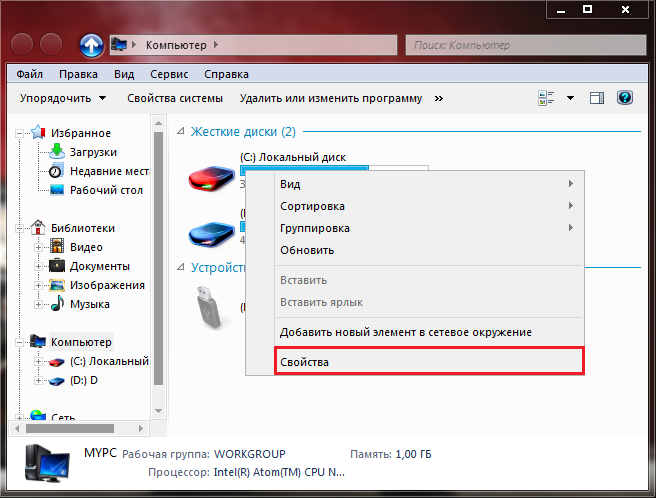
Image 5. Ressaisissez les propriétés de l'ordinateur.
Étape 2..
- Dans la fenêtre déplacée déjà familière avec une brève information sur l'ordinateur sur le côté gauche, cliquez sur le lien " Gestionnaire de périphériques».
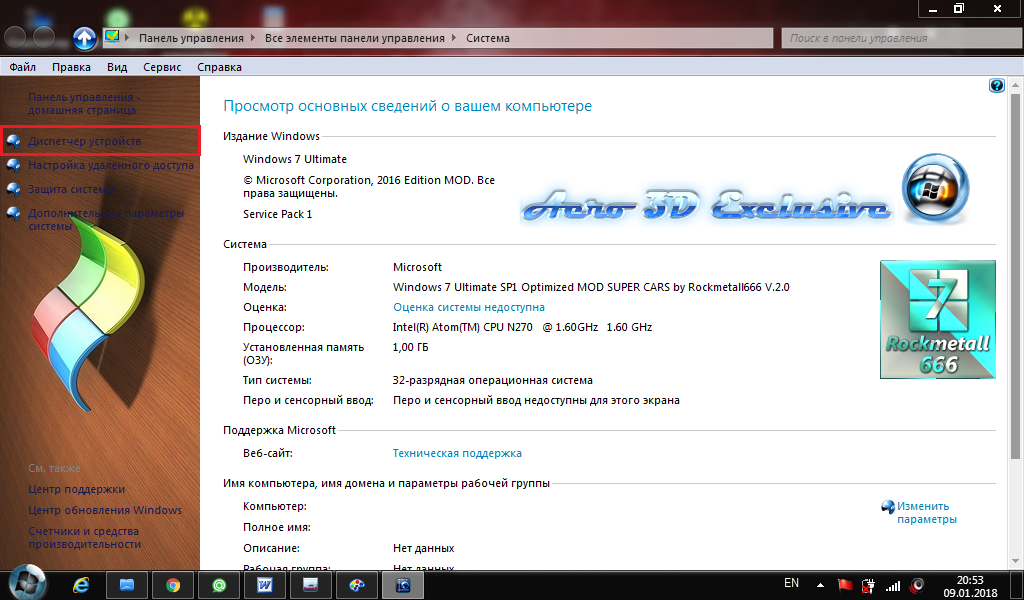
Image 6. Allez au périphérique Dispatcher.
Étape 3..
- Vous apparaîtrez avec beaucoup d'onglets différents. Se tourner vers la " Adaptateurs vidéo»Vous pouvez voir le modèle de carte vidéo installée sur votre PC. Et si vous cliquez avec le bouton droit de la souris et cliquez sur " Propriétés«Obtenez toutes les informations détaillées sur votre adaptateur vidéo.
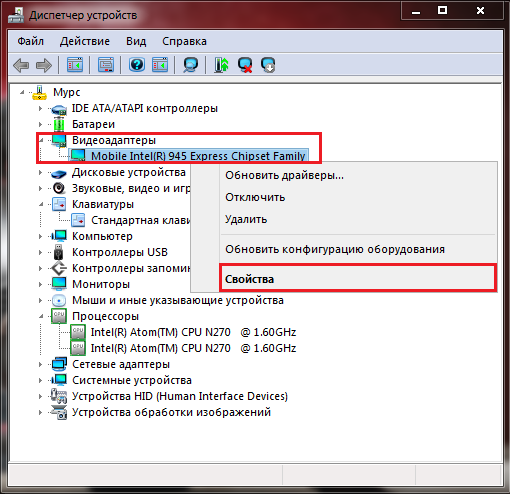
Image 7. Voir le modèle de la carte vidéo et des informations à ce sujet.
Dans cette section, vous pouvez obtenir des informations complètes sur le processeur, la carte son, le disque dur, la batterie et de nombreuses autres choses. Cliquez simplement sur l'onglet qui vous intéresse et affichez les propriétés du périphérique.
Nous apprenons les exigences système via la fenêtre de diagnostic DiPtX
La manière suivante, vous pouvez obtenir des informations détaillées sur l'ordinateur et la carte vidéo dans une fenêtre. Pour ce faire, procédez comme suit:
Étape 1.
- Ouvrir le menu " Démarrer"Et dans sa fenêtre principale, sélectionnez" Effectuer».
- Dans la petite fenêtre dépliée, entrez la commande "champ de texte" dxdiag"et appuyez sur" ENTRER».
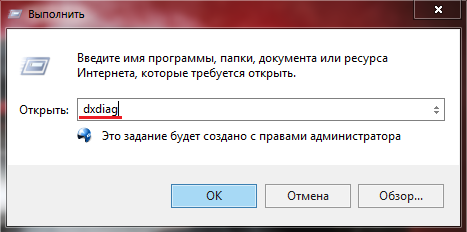
Image 8. Exécution de diagnostics DirectX.
Étape 2..
- Dans la fenêtre qui s'ouvre sur l'onglet " Système"Présenté presque les mêmes informations que dans les propriétés" L'ordinateur" De plus, le fichier de pagination et la version actuellement disponible sont spécifiés. Directeur.
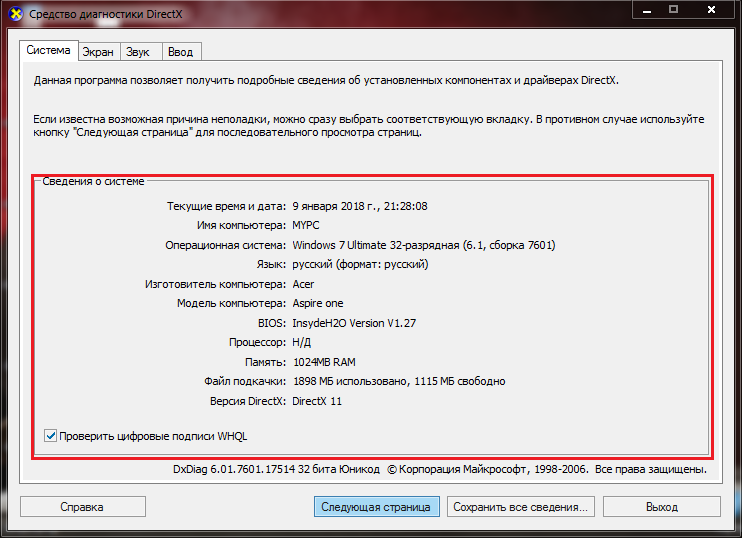
Image 9. Obtention d'informations sur le système, le processeur et la mémoire.
Étape 3..
- Se tourner vers la " Écran»Vous verrez le modèle de votre carte vidéo, sa mémoire, type et pilote installé. Il s'agit également de la résolution du moniteur et d'autres informations sur les caractéristiques graphiques du PC.
- Sur les onglets " Sonner"Et" Contribution»Vous pourrez vous familiariser avec des informations détaillées sur la carte son et les périphériques de contrôle (clavier, souris, gilets de jeu).
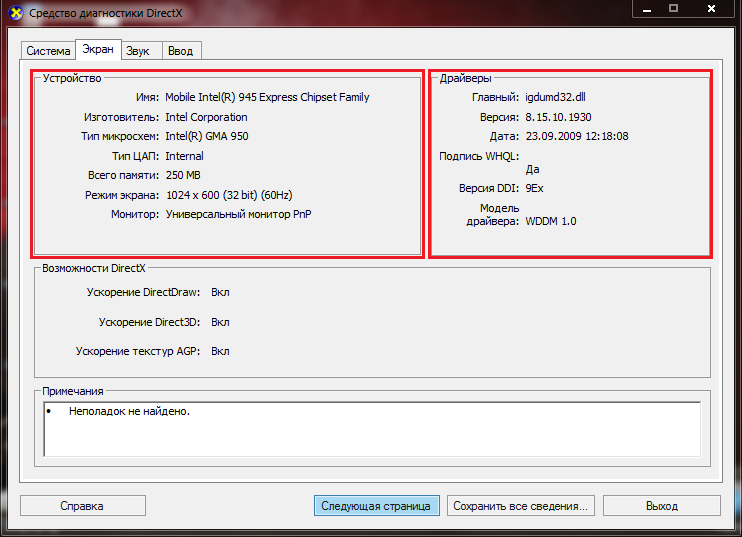
Image 10. Affichez des informations sur la carte vidéo et son pilote.
Nous apprenons les exigences système à l'aide de programmes tiers.
- Sur Internet, vous trouverez de nombreux utilitaires utiles, avec lesquels il est possible de numériser votre ordinateur et d'en apprendre tout à fait. À partir de la fréquence du processeur et de se terminer par le modèle et le fabricant de la carte mère.
- L'un des programmes les plus populaires pour la numérisation "Iron" est le programme Everest.. Extérieurement, elle ressemble " Gestionnaire des tâches", Uniquement avec un grand nombre d'onglets et, en conséquence, fournit plus d'informations sur les composants de l'ordinateur. Avec elle, vous pouvez trouver votre version BIOS., température du processeur et même la vitesse de rotation du refroidisseur.
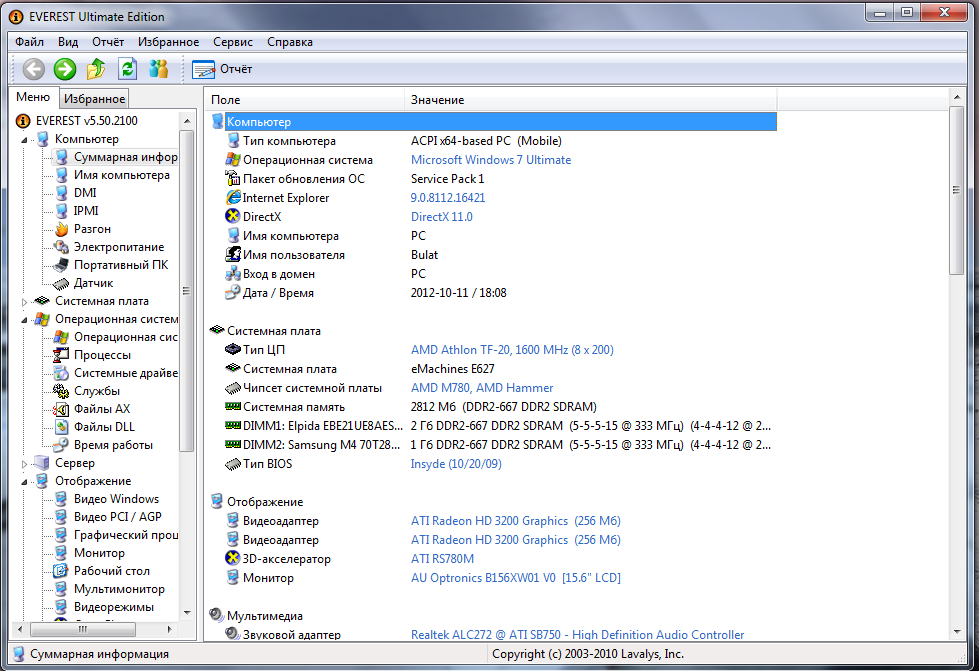
Image 11. Interface de programme Everest.
- Officiellement, le programme est payé, cependant, des versions piratées ont été distribuées depuis longtemps sur Internet, qui travaillent systématiquement sur tous les systèmes d'exploitation. les fenêtres. Par exemple, le programme peut être téléchargé à partir d'un service populaire. Softportal par de ce lien.
